Bei der Analyse der Daten in Excel können Sie feststellen, dass sie mehrere doppelte Zeilen enthalten. In diesem Fall möchten Sie die Zeilen möglicherweise schnell konsolidieren. Dieser Beitrag bietet 2 schnelle Mittel, um es zu bekommen.
Viele Benutzer müssen häufig die doppelten Zeilen zusammenführen und die entsprechenden Werte in Excel summieren. Zum Beispiel habe ich eine Reihe von Daten in einem Excel-Arbeitsblatt, das viele doppelte Einträge enthält, wie der folgende Screenshot. Daher möchte ich die doppelten Zeilen konsolidieren und die entsprechenden Werte in einer anderen Spalte summieren., Es wird definitiv mühsam sein, wenn ich das manuell mache. Daher nutze ich die folgenden 2 Möglichkeiten, um es zu realisieren.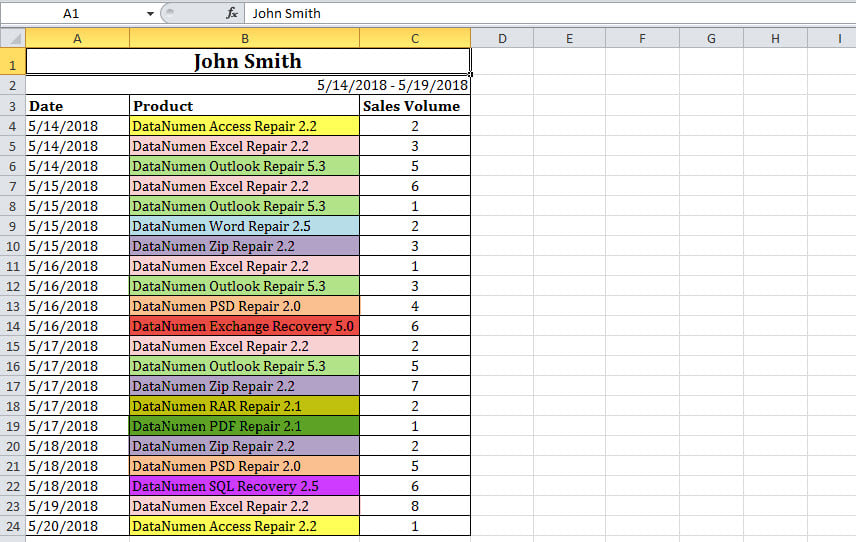
Methode 1: Verwenden Sie die Funktion“ Konsolidieren “
- Klicken Sie zunächst auf eine leere Zelle, in der Sie die zusammengeführten und summierten Daten platzieren möchten.
- Wechseln Sie dann zur Registerkarte “ Daten „und klicken Sie auf die Schaltfläche“ Konsolidieren“.

- Stellen Sie im Popup-Dialogfeld sicher, dass“ Summe „im Feld“ Funktion “ ausgewählt ist.
- Klicken Sie anschließend auf die Schaltfläche
 .,
.,
- Wählen Sie später den Bereich aus, den Sie konsolidieren möchten, und klicken Sie auf die Schaltfläche
 .
.
- Klicken Sie anschließend im Dialogfeld“ Konsolidieren „auf die Schaltfläche“ Hinzufügen“.

- Aktivieren Sie anschließend die Optionen“ Obere Zeile „und“ Linke Spalte“.

- Klicken Sie abschließend auf die Schaltfläche“ OK“.
- Auf einmal werden die Zeilen konsolidiert, wie im folgenden Screenshot gezeigt.,

Methode 2: Verwenden Sie den Excel VBA-Code
- Wählen Sie ganz am Anfang den gewünschten Bereich aus.

- Dann, trigger VBA editor nach“Wie zu Run VBA Code in Ihre Excel“.
- Kopieren Sie als Nächstes den folgenden VBA-Code in ein Modul.

- Danach drücken Sie“ F5″, um dieses Makro jetzt auszuführen.
- Wenn das Makro beendet ist, wird eine neue Excel-Arbeitsmappe angezeigt, in der Sie die zusammengeführten Zeilen und summierten Daten wie im Bild unten sehen können.,

Comparison
| Advantages | Disadvantages | |
| Method 1 | Easy to operate | Can’t process the two columns not next to each other |
| Method 2 | 1. Convenient for reuse | 1., Für VBA-Neulinge |
| 2 ist es etwas schwierig zu verstehen. Das ursprüngliche Excel-Blatt wird dadurch nicht durcheinander gebracht, dass die zusammengeführten Daten in die neue Datei | 2 eingefügt werden. Kann die beiden Spalten nicht nebeneinander verarbeiten |
Wenn Excel abstürzt
Wie wir alle wissen, kann Excel von Zeit zu Zeit abstürzen. Unter diesen Umständen kann die aktuelle Excel-Datei im schlimmsten Fall direkt beschädigt werden. Zu diesem Zeitpunkt haben Sie keine andere Wahl, als Excel Recovery zu versuchen., Sie müssen entweder Fachleute um Hilfe bitten oder ein spezielles Excel-Reparaturtool wie DataNumen Excel Repair verwenden.
Autor Einführung:
Shirley Zhang ist ein daten recovery experte in DataNumen, Inc., das ist der weltweit führende Anbieter von Datenwiederherstellungstechnologien, einschließlich beschädigter SQL Server-und Outlook-Reparatursoftwareprodukte. Für weitere Informationen besuchen Sie www.datanumen.com